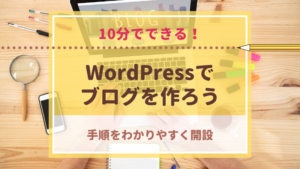サブディレクトリをエックスサーバーで増やす方法を解説します。
ブログを運営していると、内容が細分化してくるので、ブログを分けてテーマを整理したいな、と思うようになってきますよね!
 めい
めい
図解を入れて誰にでもわかりやすくサブディレクトリをエックスサーバーで増やす方法をまとめました。
サブディレクトリって何?という方はこちらもどうぞ!


サブディレクトリをエックスサーバーで増やす方法!
サブディレクトリを増やすには、サーバーで設定します。
エックスサーバーの場合、どのようにサブディレクトリを増やしたら良いのかまとめてみました。
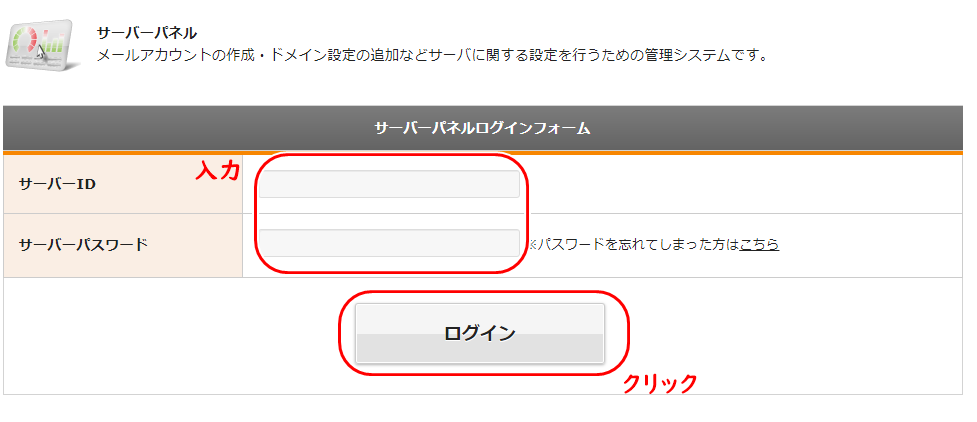
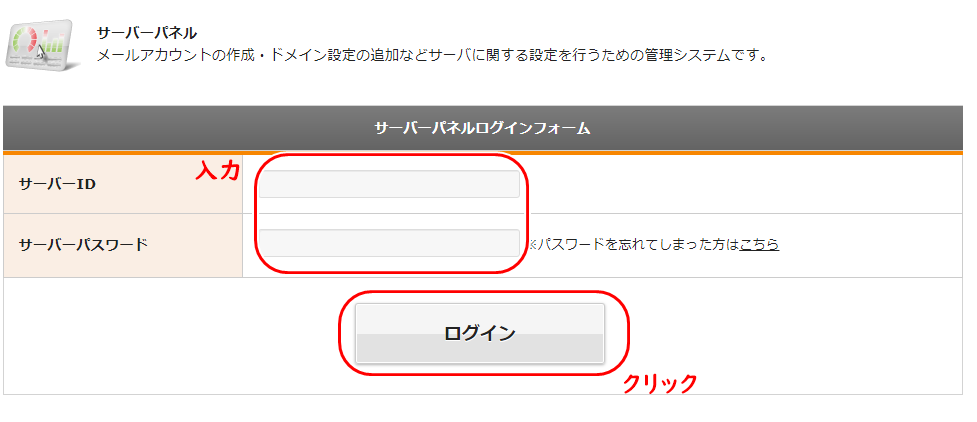
※インフォパネルからログインしてサーバー管理を選んでもサーバーパネルにログインできます。
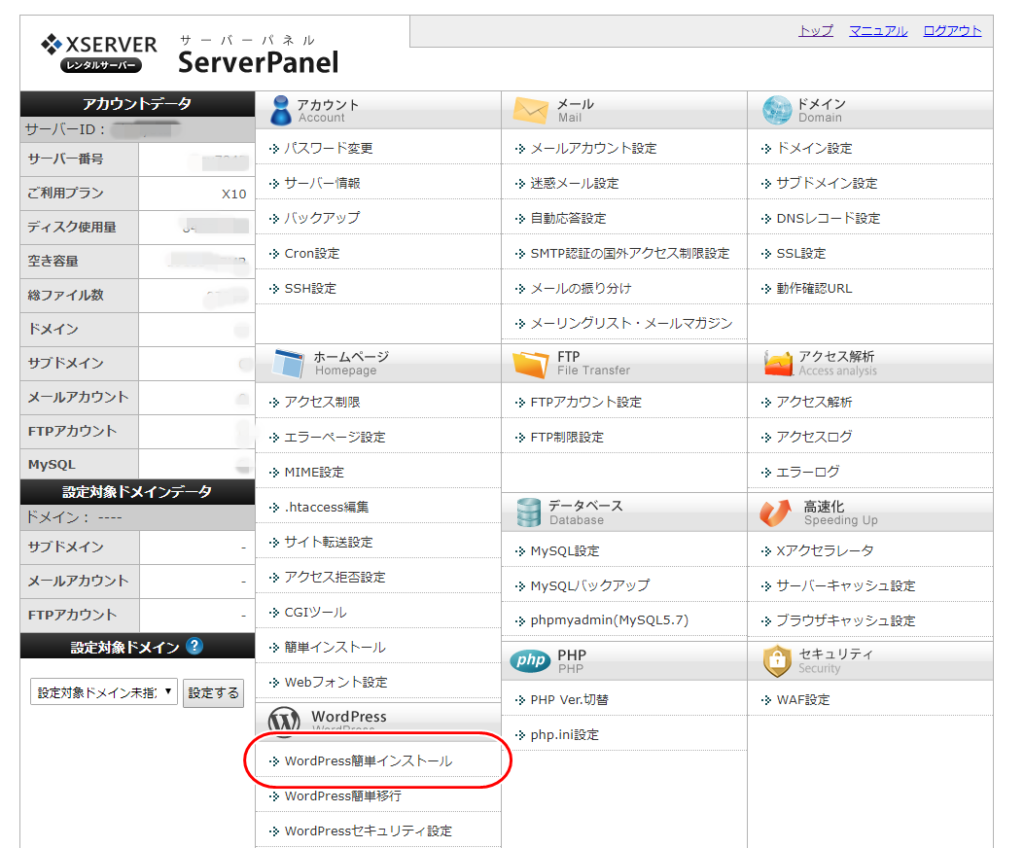
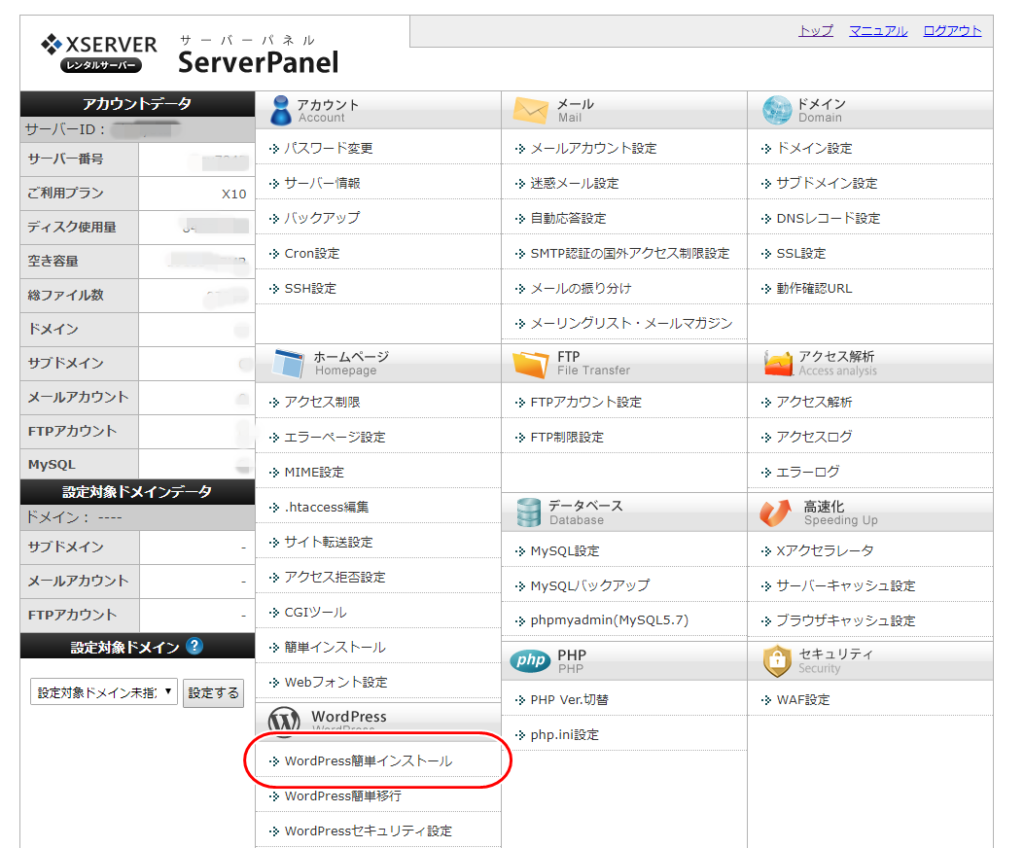
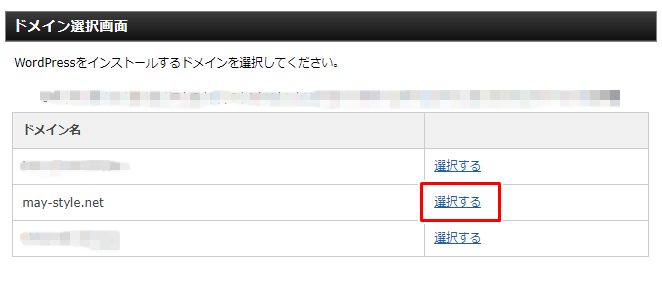
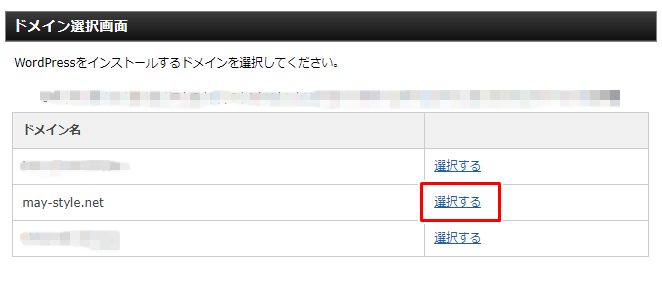
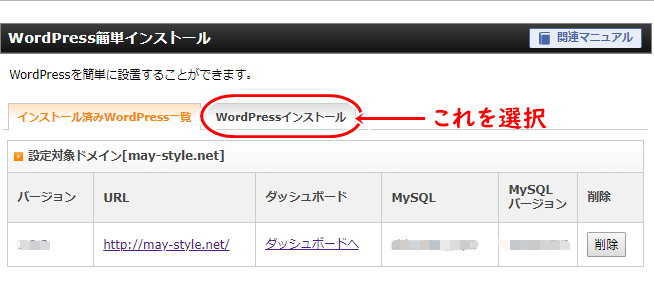
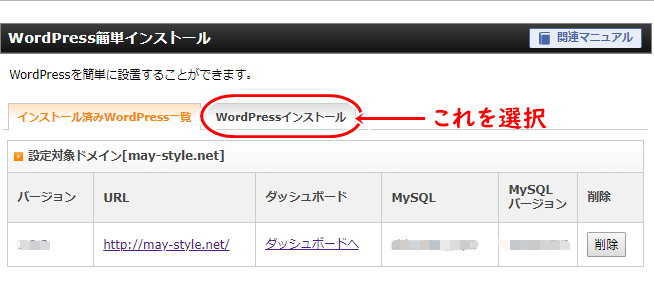
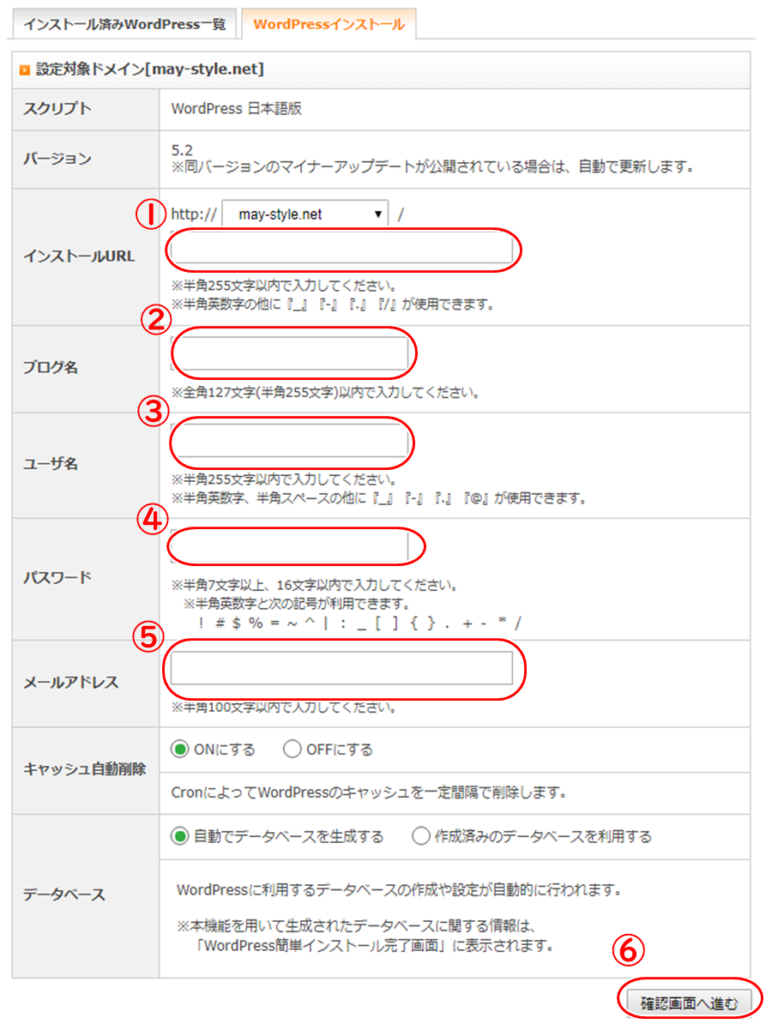
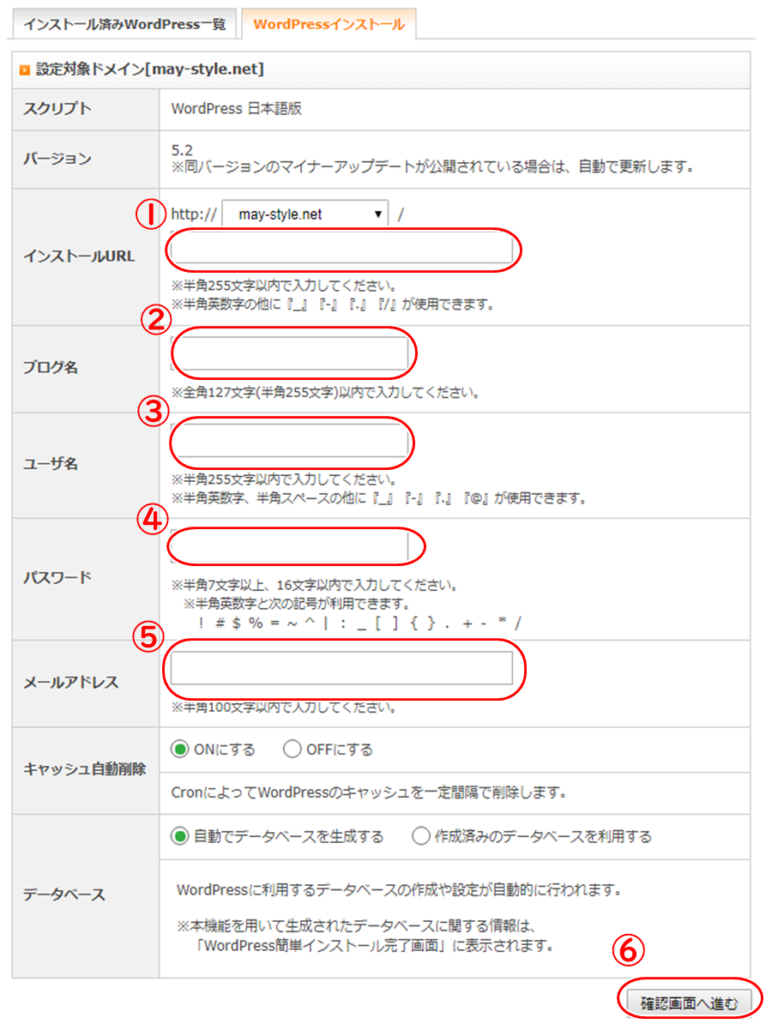
- インストールURL(サブディレクトリとなる部分、任意のアルファベットで)
- ブログ名(あとで変えられます)
- ユーザー名(ログインする時に必要、後で変更不可)
- パスワード(好きなパスワード、後で変更可)
- メールアドレス(ルートドメインを登録したアドレスと同じで可)
- キャッシュ自動削除(デフォルトのままでOK)
- データベース(デフォルトのままでOK)
を入力して確認
これでサブディレクトリを作ることができました。
サイトを確認したら、SSL化をしておきましょう!
サブディレクトリのSSL化はこちらを参考にしてみて下さい
▶エックスサーバーでサブディレクトリのサイトをSSL化する唯一の方法はこれ!


エックスサーバーでサブディレクトリを増やそう!
サブディレクトリをエックスサーバーで増やす方法を図解でわかりやすく解説しました。
サブディレクトリはエックスサーバーでカンタンに、且つ費用をかけずに増やすことができます。
「1つのサイトに1つのテーマ」というSEO対策にもなりますので、
ユーザーにとって読みやすいブログを目指すためにも
テーマを細分化したいときやブログを複数運営してみたいときは是非試してみてください!